VPN คืออะไร ข้อดีและข้อเสียของ VPN เครือข่ายส่วนตัวเสมือน

VPN คืออะไร มีข้อดีข้อเสียอะไรบ้าง? มาพูดคุยกับ WebTech360 เกี่ยวกับนิยามของ VPN และวิธีนำโมเดลและระบบนี้ไปใช้ในการทำงาน
บลูทูธทำให้ชีวิตของเราฉลาดขึ้นและสะดวกมากขึ้น เราสามารถฟังเพลงผ่านหูฟังบลูทูธ หรือแชร์ไฟล์ได้อย่างง่ายดายผ่านบลูทูธกับโทรศัพท์ แท็บเล็ต หรือคอมพิวเตอร์ส่วนบุคคลเครื่องอื่น เพื่อหลีกเลี่ยงปัญหา Bluetooth ที่อาจเกิดขึ้นใน Windows 10 เช่นไม่สามารถใช้งานได้ Bluetoothผู้ใช้ควรดาวน์โหลดและอัปเดตไดรเวอร์ Bluetooth สำหรับ Windows 10 เป็นประจำ
1. อัปเดตไดร์เวอร์บลูทูธสำหรับ Windows 10 ด้วยตนเองผ่าน Device Manager
ผู้ใช้ Windows 10 สามารถเข้าไปที่เว็บไซต์ของผู้ผลิตอุปกรณ์เพื่อดาวน์โหลดไดรเวอร์ Bluetooth ของ Windows 10 นอกจากนี้คุณยังสามารถใช้ Device Manager เพื่อดาวน์โหลดและอัปเดตไดรเวอร์ Bluetooth สำหรับ Windows 10 โดยทำตามขั้นตอนด้านล่าง
ขั้นตอนที่ 1:คลิกขวาที่ ไอคอน เริ่ม หรือกด แป้นWindows+ พร้อมกัน Xและเลือก ตัว จัดการอุปกรณ์
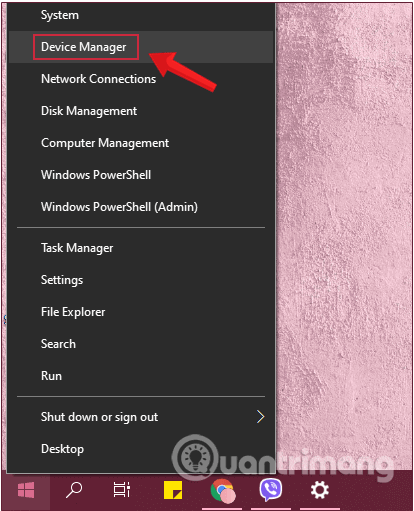
ขั้นตอนที่ 2: หน้าต่าง Device Managerจะปรากฏบนหน้าจอ ที่นี่คุณจะพบตัวเลือกที่ชื่อBluetoothและขยายBluetooth ได้ โดยคลิกลูกศรลง
คลิกขวาที่ Bluetooth ที่คุณกำลังใช้ เลือกตัวเลือกอัปเดตไดรเวอร์คลิกใช่หากมีข้อความแจ้งเตือนปรากฏขึ้น
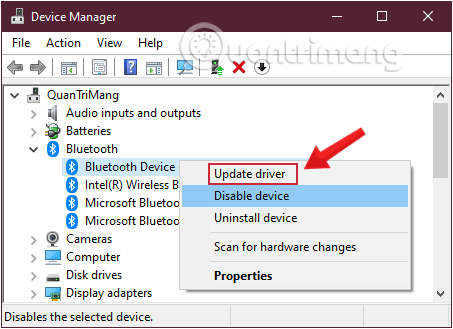
ขั้นตอนที่ 3:หากไดรเวอร์พร้อมติดตั้งแล้ว คุณสามารถค้นหาและเลือกที่จะอัปเดตได้ทันที หรือหากไม่มีไดรเวอร์ดังกล่าว คุณสามารถขอให้ Windows ค้นหาไดรเวอร์ให้กับคุณได้ โดยคลิก ตัวเลือก ค้นหาซอฟต์แวร์ไดรเวอร์ที่อัปเดตโดยอัตโนมัติและทำตามขั้นตอนการอัปเดตให้เสร็จสิ้น
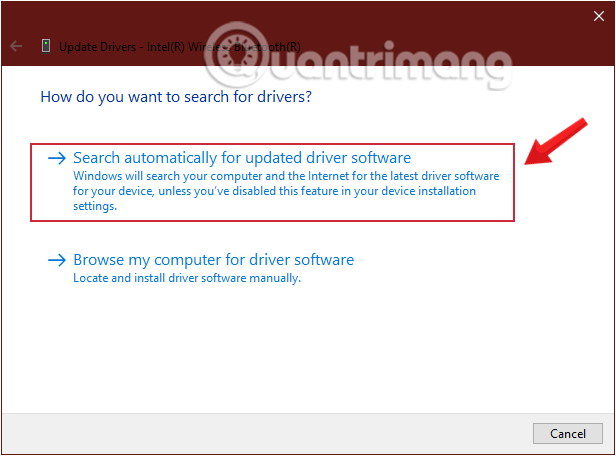
เมื่อกระบวนการเสร็จสิ้น ให้ปิดหน้าต่างตัวจัดการอุปกรณ์และรีสตาร์ทพีซีของคุณ
หากยังไม่สามารถแก้ไข ให้ดำเนินการตามขั้นตอนต่อไปนี้:
ขั้นตอนที่ 4:เลือกตัวเลือกที่สองค้นหาซอฟต์แวร์ไดรเวอร์ในคอมพิวเตอร์ของฉัน
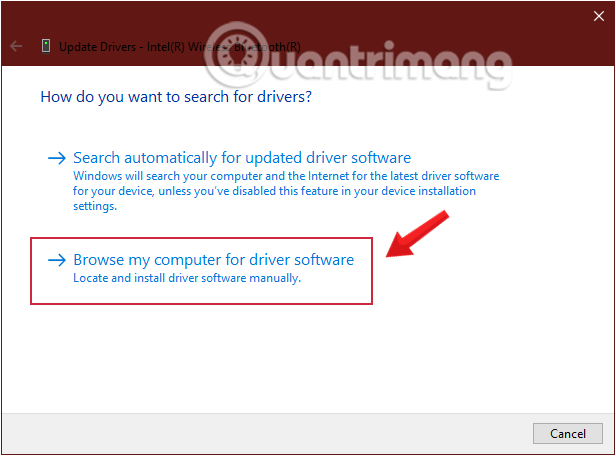
ขั้นตอนที่ 5:คลิกให้ฉันเลือกจากรายการไดรเวอร์อุปกรณ์บนคอมพิวเตอร์ของฉัน
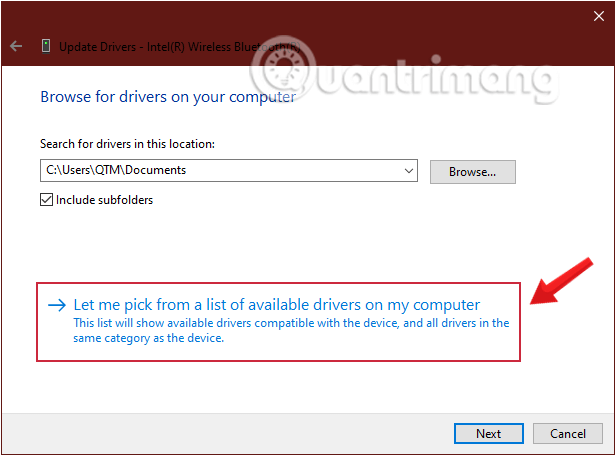
ขั้นตอนที่ 6:เลือกไดรเวอร์ที่เหมาะสมจากรายการและคลิกถัดไป
ขั้นตอนที่ 7:เมื่อกระบวนการเสร็จสิ้น ให้ปิดหน้าต่างตัวจัดการอุปกรณ์และรีสตาร์ทพีซีของคุณ
2. ดาวน์โหลดและอัปเดตไดรเวอร์บลูทูธบน Windows 10 โดยอัตโนมัติด้วย Driver Talent
หากคุณไม่อยากเสียเวลาในการรอดาวน์โหลดไดรเวอร์ Bluetooth สำหรับ Windows 10 ผู้ใช้สามารถลองใช้ยูทิลิตี้ดาวน์โหลดไดรเวอร์ Bluetooth อัตโนมัติ เช่นDriver Talent เครื่องมือนี้จะค้นหาและดาวน์โหลดไดรเวอร์บลูทูธที่เหมาะสม มันฟรีอย่างสมบูรณ์และไม่มีโฆษณา
Driver Talent มีไดรเวอร์บลูทูธมากมาย เช่น ไดรเวอร์บลูทูธ Asus, ไดรเวอร์บลูทูธ Intel, ไดรเวอร์บลูทูธ Dell, ไดรเวอร์บลูทูธ Atheros สำหรับ Windows 10 เป็นต้น โดยรองรับWindows 10 ทั้งเวอร์ชัน 32 บิตและ 64 บิต
ขั้นตอนที่ 1.สแกนคอมพิวเตอร์ของคุณ
เปิด Driver Talent คลิก " สแกน " เพื่อสแกนคอมพิวเตอร์ของคุณแบบเต็ม ไดรเวอร์ Bluetooth ที่ล้าสมัย เสียหาย หรือหายไปทั้งหมดจะปรากฏขึ้น
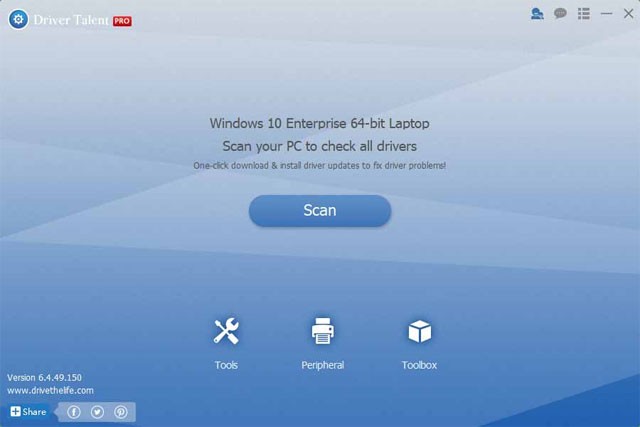
ขั้นตอนที่ 2ดาวน์โหลดและอัปเดตไดรเวอร์บลูทูธบน Windows 10
หากมีไดร์เวอร์ Bluetooth ที่มีข้อบกพร่อง ให้คลิก " ซ่อมแซม " เพื่อดาวน์โหลดและติดตั้งไดร์เวอร์ Bluetooth ของ Windows 10 ที่เข้ากันได้มากที่สุดเพื่อแก้ไขปัญหา หรือคลิก " อัปเดต " เพื่ออัปเดตไดร์เวอร์ Bluetooth ของ Windows 10 ทั้งหมดเป็นเวอร์ชันล่าสุด แต่อย่าอัปเดตไดร์เวอร์ที่ผิดพลาด
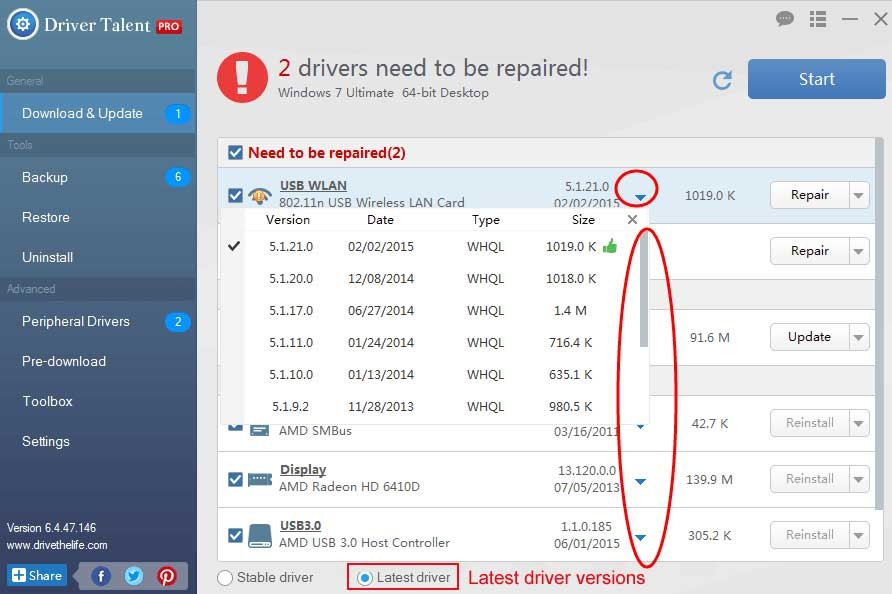
ขั้นตอนที่ 3.รีสตาร์ทคอมพิวเตอร์ของคุณ
รีสตาร์ทคอมพิวเตอร์ของคุณเพื่อให้การอัพเดตไดรเวอร์บลูทูธมีผล
3. วิธีการติดตั้งไดร์เวอร์บลูทูธใหม่ใน Windows 10 อย่างถูกต้อง
หากไดรเวอร์บลูทูธของคุณเข้ากันไม่ได้หรือมีปัญหา คุณจะไม่สามารถเชื่อมต่อกับอุปกรณ์บลูทูธด้วย Windows 10 ได้ แม้ว่าคุณจะสามารถเชื่อมต่อกับสัญญาณบลูทูธของ Windows 10 ได้ แต่คุณอาจพบปัญหาอื่นๆ เช่น การเชื่อมต่อหลุดและคุณภาพลดลง
หากเกิดเหตุการณ์นี้ การติดตั้งไดรเวอร์บลูทูธใหม่น่าจะช่วยแก้ไขปัญหาเหล่านั้นได้ วิธีการติดตั้งไดรเวอร์ Bluetooth ใหม่ใน Windows 10 อย่างรวดเร็วและถูกต้องมีดังนี้
คุณสามารถติดตั้งไดร์เวอร์บลูทูธใหม่ได้โดยตรงจากDevice Manager ในความเป็นจริง Windows จะทำงานยากๆ ทั้งหมดแทนคุณโดยอัตโนมัติ ปฏิบัติตามขั้นตอนด้านล่างเพื่อดำเนินการนี้
ขั้นตอนที่ 1 : เปิด หน้าต่างRunโดยใช้แป้นผสมWin+R
ขั้นตอนที่ 2 : พิมพ์devmgmt.mscในช่องว่าง แล้วคลิกตกลง
ขั้นตอนที่ 3 : หลังจากเปิด Device Managerแล้วให้ขยาย เมนูย่อย Bluetoothในแผงควบคุมหลัก
ขั้นตอนที่ 4 : ตอนนี้ให้คลิกขวาที่ รายการ อะแดปเตอร์บลูทูธและเลือกตัวเลือกถอนการติดตั้งอุปกรณ์
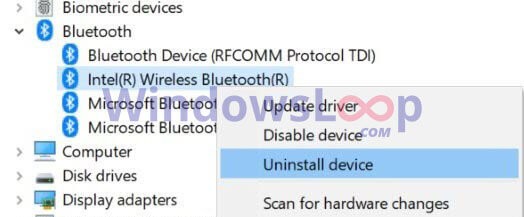
ขั้นตอนที่ 5 : ชื่อของอะแดปเตอร์บลูทูธจะแตกต่างกันไป ขึ้นอยู่กับผู้ผลิตอุปกรณ์บลูทูธ ตัวอย่างเช่น หากคุณใช้ฮาร์ดแวร์ Intel Bluetooth คุณจะเห็นIntel wireless Bluetooth ถ้าเป็น Realtek คุณจะเห็นRealtek
ขั้นตอนที่ 6 : ตอนนี้ให้เลือก กล่องกาเครื่องหมาย ลบซอฟต์แวร์ไดรเวอร์สำหรับอุปกรณ์นี้
ขั้นตอนที่ 7 : คลิกปุ่มถอนการติดตั้ง
ขั้นตอนที่ 8 : เมื่อกระบวนการถอนการติดตั้งเสร็จสมบูรณ์แล้ว ให้ปิดDevice Manager
ขั้นตอนที่ 9 : รีสตาร์ทระบบ
ขั้นตอนที่ 10 : หลังจากรีบูตเครื่องแล้ว ให้เปิด Device Manager
ขั้นตอนที่ 11 : ถัดไป คลิกที่ ไอคอน สแกนหาการเปลี่ยนแปลงฮาร์ดแวร์บนแถบนำทางด้านบน
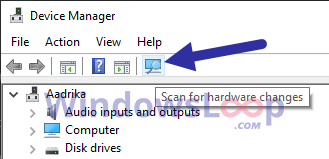
ขั้นตอนที่ 12 : การดำเนินการนี้จะทริกเกอร์หน้าต่างการติดตั้งไดรเวอร์บลูทูธใหม่
ขั้นตอนที่ 13 : เมื่อเสร็จแล้วให้ปิด Device Manager
ดังนั้นคุณได้ติดตั้งไดรเวอร์บลูทูธใหม่ใน Windows 10 สำเร็จแล้ว
สำรองและกู้คืนไดร์เวอร์บลูทูธ
ผู้ใช้ควรสำรองไดรเวอร์ก่อนติดตั้งไดรเวอร์ Bluetooth ของ Windows 10 ใหม่ในกรณีที่เกิดปัญหาที่ไม่คาดคิด นอกจากนี้ Driver Talent ยังอนุญาตให้ย้อนกลับไปยังเวอร์ชันไดรเวอร์ก่อนหน้าได้
หมายเหตุ:นอกเหนือจากการดาวน์โหลดและอัพเดตไดรเวอร์ Drive Talent ยังมีฟีเจอร์ขั้นสูงอื่นๆ เช่น การคืนค่าระบบ การดาวน์โหลดไดรเวอร์ก่อนหน้าสำหรับคอมพิวเตอร์เครื่องอื่น การซ่อมแซมคอมพิวเตอร์ การตรวจจับฮาร์ดแวร์ การตรวจสอบการรองรับ VR และความเร็วคอมพิวเตอร์เป็นต้น
ดูเพิ่มเติม:
VPN คืออะไร มีข้อดีข้อเสียอะไรบ้าง? มาพูดคุยกับ WebTech360 เกี่ยวกับนิยามของ VPN และวิธีนำโมเดลและระบบนี้ไปใช้ในการทำงาน
Windows Security ไม่ได้แค่ป้องกันไวรัสพื้นฐานเท่านั้น แต่ยังป้องกันฟิชชิ่ง บล็อกแรนซัมแวร์ และป้องกันไม่ให้แอปอันตรายทำงาน อย่างไรก็ตาม ฟีเจอร์เหล่านี้ตรวจจับได้ยาก เพราะซ่อนอยู่หลังเมนูหลายชั้น
เมื่อคุณเรียนรู้และลองใช้ด้วยตัวเองแล้ว คุณจะพบว่าการเข้ารหัสนั้นใช้งานง่ายอย่างเหลือเชื่อ และใช้งานได้จริงอย่างเหลือเชื่อสำหรับชีวิตประจำวัน
ในบทความต่อไปนี้ เราจะนำเสนอขั้นตอนพื้นฐานในการกู้คืนข้อมูลที่ถูกลบใน Windows 7 ด้วยเครื่องมือสนับสนุน Recuva Portable คุณสามารถบันทึกข้อมูลลงใน USB ใดๆ ก็ได้ที่สะดวก และใช้งานได้ทุกเมื่อที่ต้องการ เครื่องมือนี้กะทัดรัด ใช้งานง่าย และมีคุณสมบัติเด่นดังต่อไปนี้:
CCleaner สแกนไฟล์ซ้ำในเวลาเพียงไม่กี่นาที จากนั้นให้คุณตัดสินใจว่าไฟล์ใดปลอดภัยที่จะลบ
การย้ายโฟลเดอร์ดาวน์โหลดจากไดรฟ์ C ไปยังไดรฟ์อื่นบน Windows 11 จะช่วยให้คุณลดความจุของไดรฟ์ C และจะช่วยให้คอมพิวเตอร์ของคุณทำงานได้ราบรื่นยิ่งขึ้น
นี่เป็นวิธีเสริมความแข็งแกร่งและปรับแต่งระบบของคุณเพื่อให้การอัปเดตเกิดขึ้นตามกำหนดการของคุณเอง ไม่ใช่ของ Microsoft
Windows File Explorer มีตัวเลือกมากมายให้คุณเปลี่ยนวิธีดูไฟล์ สิ่งที่คุณอาจไม่รู้ก็คือตัวเลือกสำคัญอย่างหนึ่งถูกปิดใช้งานไว้ตามค่าเริ่มต้น แม้ว่าจะมีความสำคัญอย่างยิ่งต่อความปลอดภัยของระบบของคุณก็ตาม
ด้วยเครื่องมือที่เหมาะสม คุณสามารถสแกนระบบของคุณและลบสปายแวร์ แอดแวร์ และโปรแกรมอันตรายอื่นๆ ที่อาจแฝงอยู่ในระบบของคุณได้
ด้านล่างนี้เป็นรายการซอฟต์แวร์ที่แนะนำเมื่อติดตั้งคอมพิวเตอร์ใหม่ เพื่อให้คุณสามารถเลือกแอปพลิเคชันที่จำเป็นและดีที่สุดบนคอมพิวเตอร์ของคุณได้!
การพกพาระบบปฏิบัติการทั้งหมดไว้ในแฟลชไดรฟ์อาจมีประโยชน์มาก โดยเฉพาะอย่างยิ่งหากคุณไม่มีแล็ปท็อป แต่อย่าคิดว่าฟีเจอร์นี้จำกัดอยู่แค่ระบบปฏิบัติการ Linux เท่านั้น ถึงเวลาลองโคลนการติดตั้ง Windows ของคุณแล้ว
การปิดบริการเหล่านี้บางอย่างอาจช่วยให้คุณประหยัดพลังงานแบตเตอรี่ได้มากโดยไม่กระทบต่อการใช้งานประจำวันของคุณ
Ctrl + Z เป็นปุ่มผสมที่นิยมใช้กันมากใน Windows โดย Ctrl + Z ช่วยให้คุณสามารถเลิกทำการกระทำในทุกส่วนของ Windows ได้
URL แบบย่อนั้นสะดวกในการล้างลิงก์ยาวๆ แต่ก็ซ่อนปลายทางที่แท้จริงไว้ด้วย หากคุณต้องการหลีกเลี่ยงมัลแวร์หรือฟิชชิ่ง การคลิกลิงก์นั้นโดยไม่ระวังไม่ใช่ทางเลือกที่ฉลาดนัก
หลังจากรอคอยมาอย่างยาวนาน ในที่สุดการอัปเดตหลักครั้งแรกของ Windows 11 ก็ได้เปิดตัวอย่างเป็นทางการแล้ว













